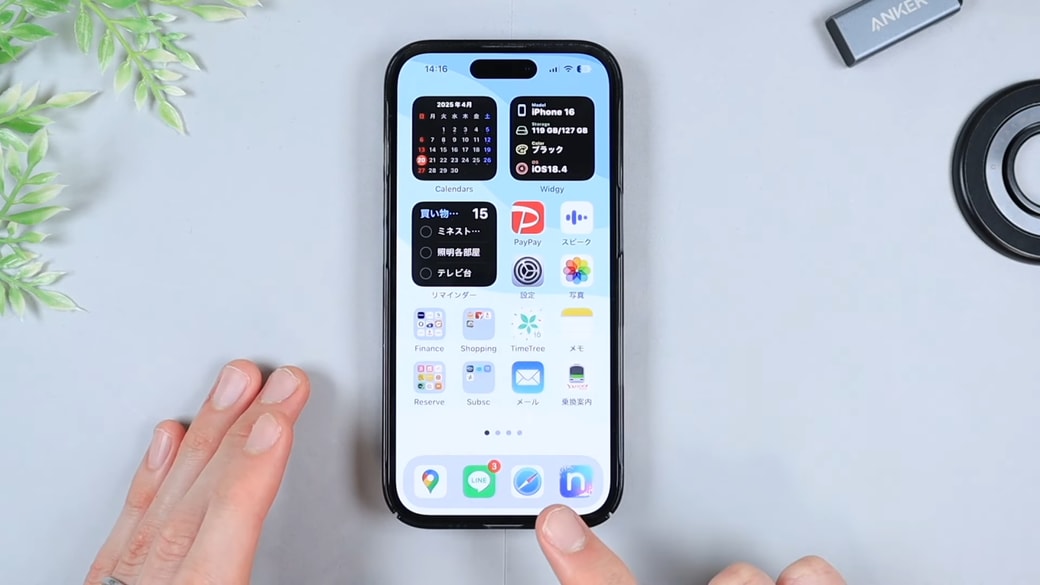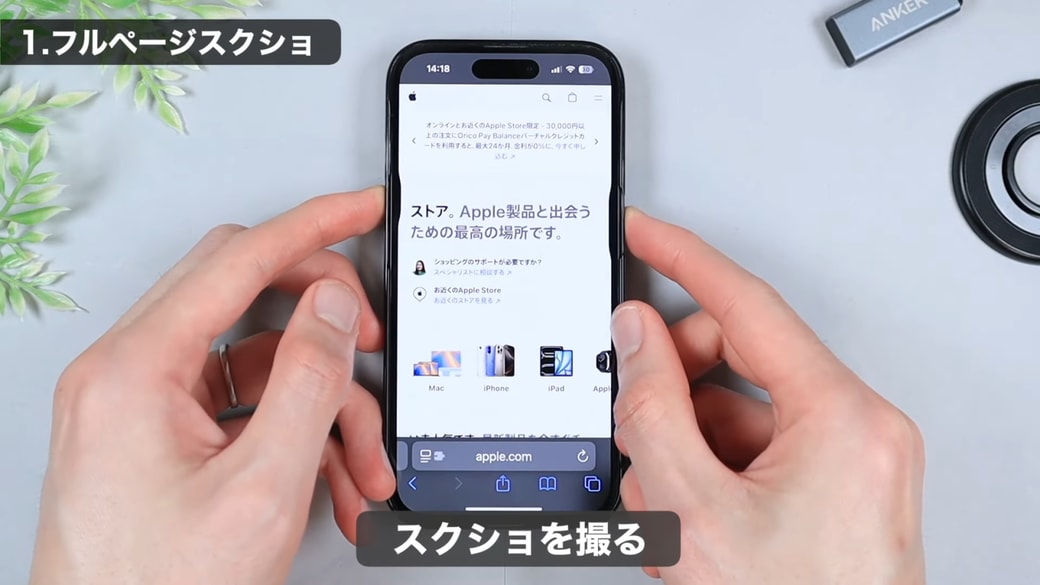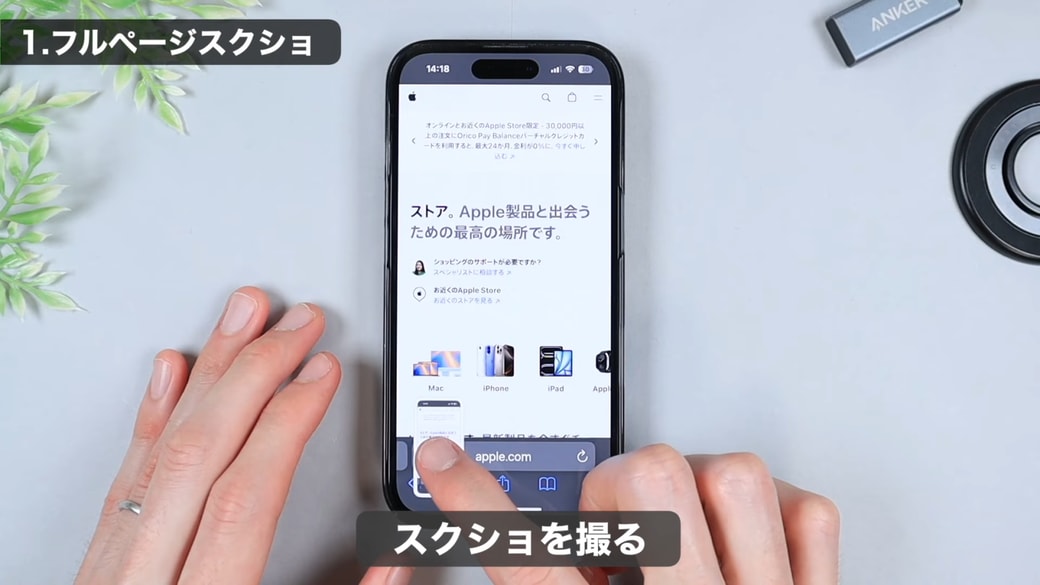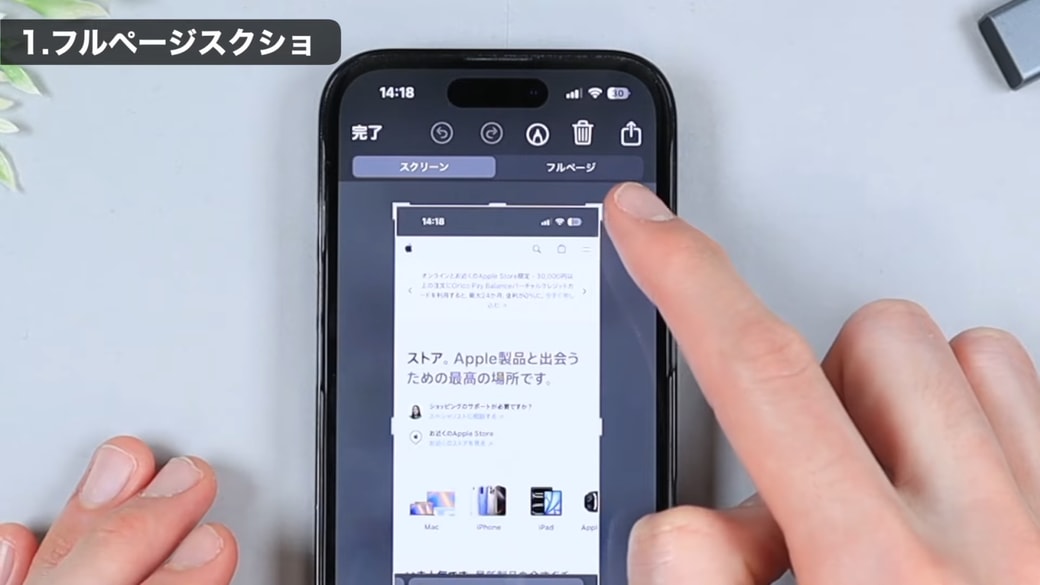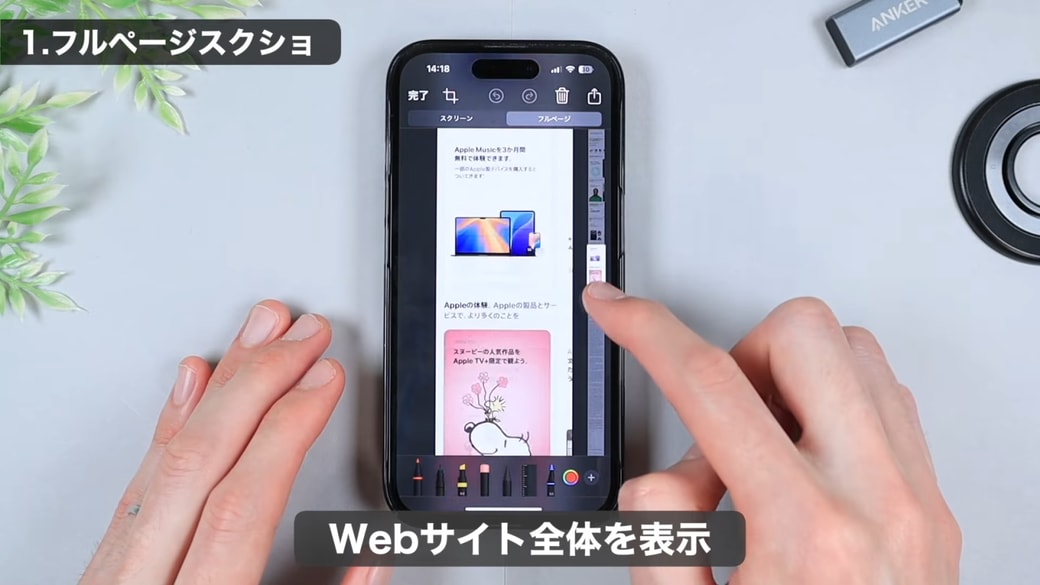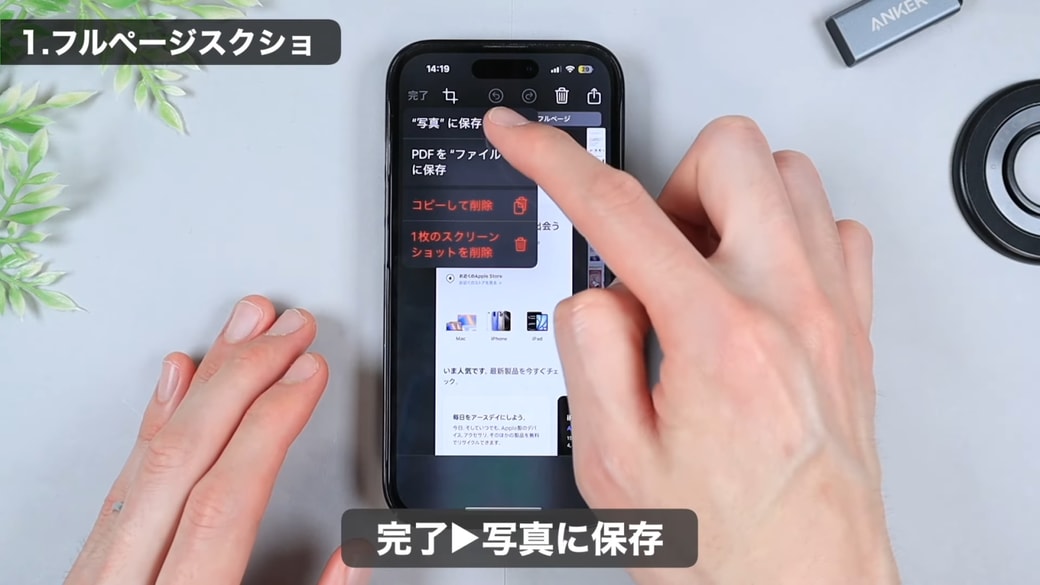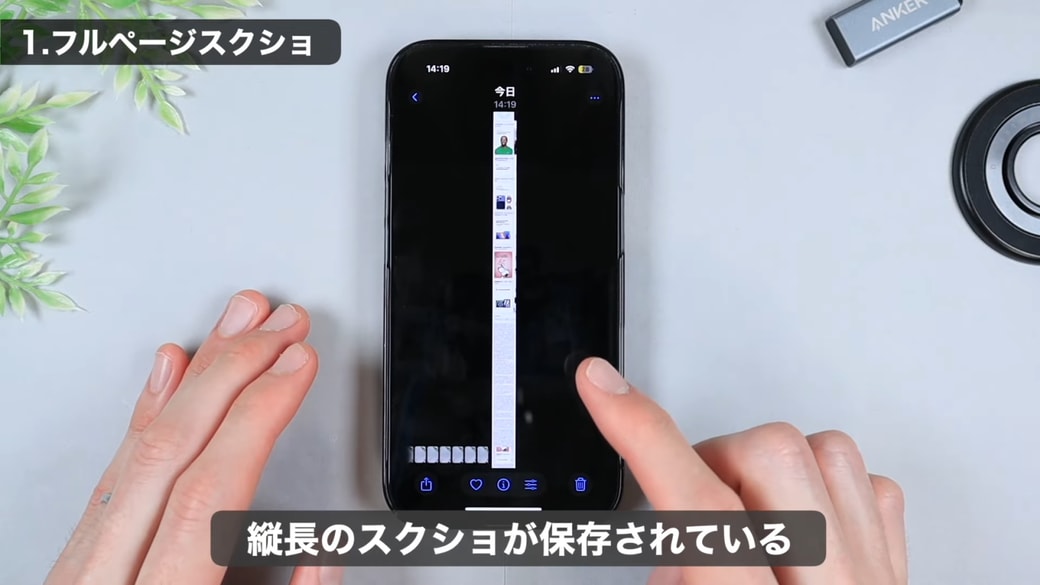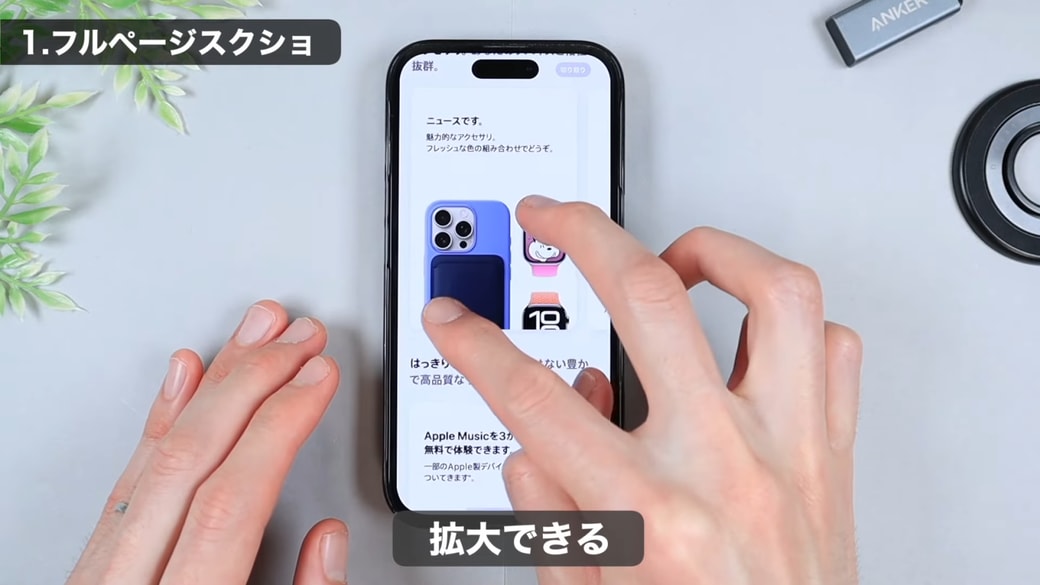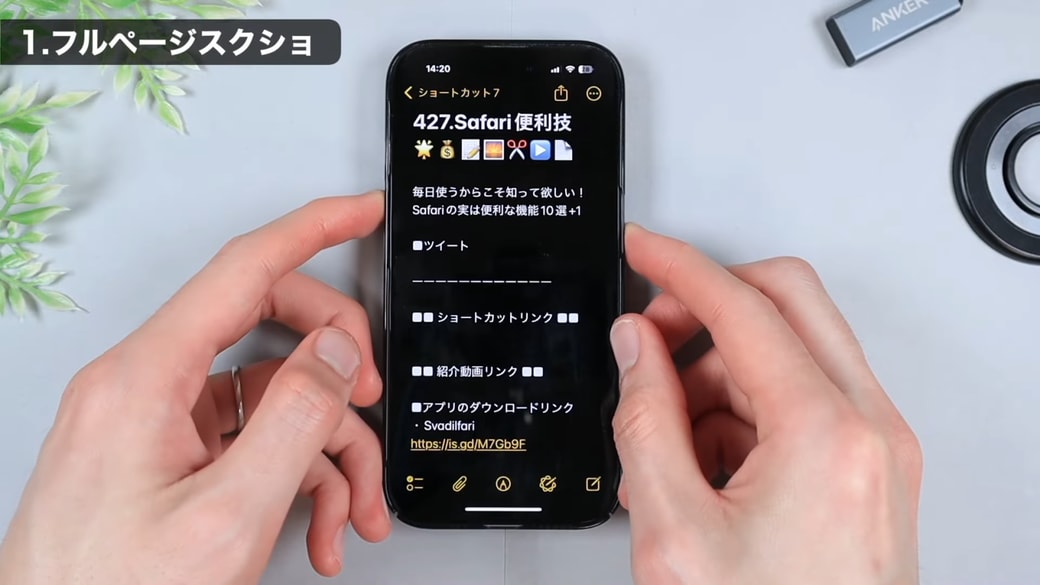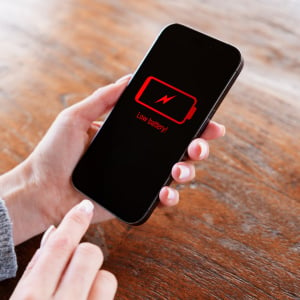教えてくれたのは……みやじぃさん
iPhoneをもっと快適に使いこなすコツを広め、多くの人の生活をよりよくすることを目指している。YouTube(みやじぃ iPhone/ショートカット)で主にiPhoneのショートカットアプリを使った便利な機能や裏ワザ情報を発信中!
知っているとさらに便利に使える「Safari」の機能
iPhoneの「Safari」を毎日使っている方も多いのではないでしょうか。Safariをもっと快適に使うためには、知っていると便利な機能がたくさんあります。
その中から、今回は「フルページでスクリーンショットを撮る方法」をピックアップしてご紹介します。※iOSが最新になっていないと使えないものもあります。試してみて使えない場合は、アップデートしてから再チャレンジしてみてください。
「フルページ」でスクリーンショットを撮る方法
スクリーンショットは、Safariの画面に見えている範囲だけではなく、「Webサイト全体の範囲」を撮って保存することもできます。レストランやホテルの予約完了画面を保存するときなどに重宝する便利ワザなので、覚えておくと役立ちますよ!
操作方法
スクリーンショットを撮りたいWebページを開き、普通にスクリーンショットを撮るときと同じように、サイドの電源と音量ボタンを同時に押します。
左下に表示される、画面が小さくなったものをタップします。
画面上部に表示される「フルページ」のタブをタップします。
右のバーに指を触れて移動させてみると、Webサイトの全範囲が見えるようになっています。
画面左上の「完了」をタップし、一番上の「“写真”に保存」をタップすると、写真アプリ内に保存されます。
写真アプリを開いてみると、縦長のスクリーンショットが保存されています。
このままだと文字が小さくて見えにくいですが、ピンチアウト(2本の指を画面上に置き、指を外側に広げるように動かす動作)で拡大することができるので、文字を読み取ることができます。
「メモアプリ」でも使える!
この機能は、Webページだけではなく、メモアプリなどのほかの純正アプリでも同じように使うことができます。ぜひほかのアプリでも活用してみてくださいね。
▼詳しい操作方法は動画でも確認できます。
※こちらの記事は元動画の提供者さまより許可を得て作成しております。